如何快速将U盘或硬盘清空并重置
更新时间:2023-02-02 10:53:50作者:huige
平时我们在工作学习中很少会遇到u盘或者硬盘需要复位的情况,就像上一篇文章写的问题“u盘上有两个分区,如何合并成一个区域”。当我们遇到这样的情况时,我们应该知道如何处理。
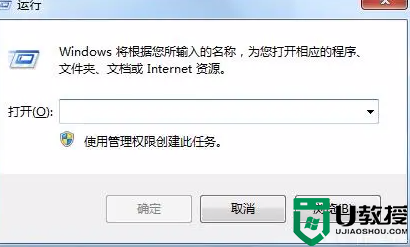
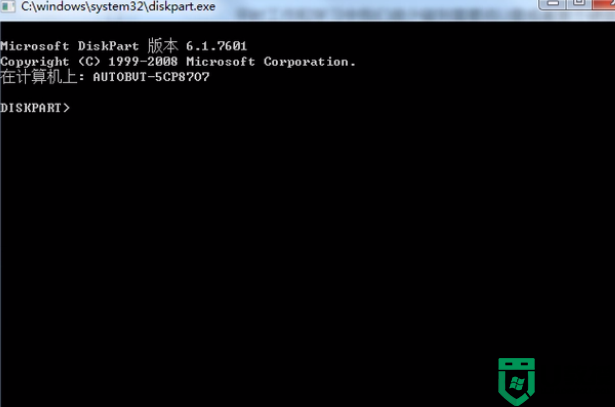
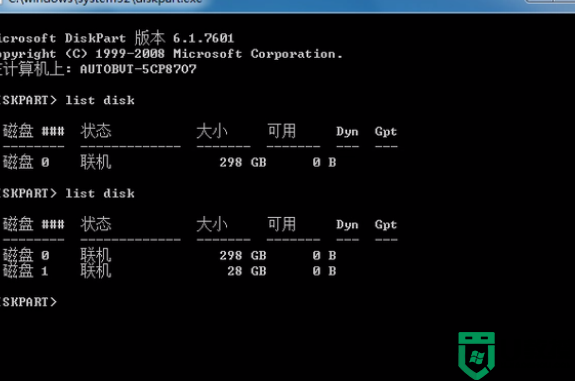

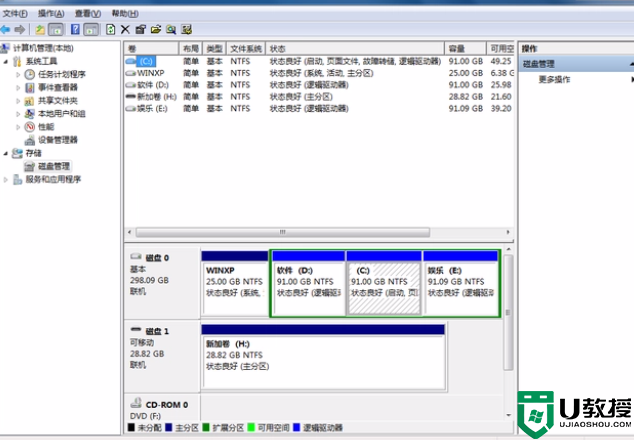
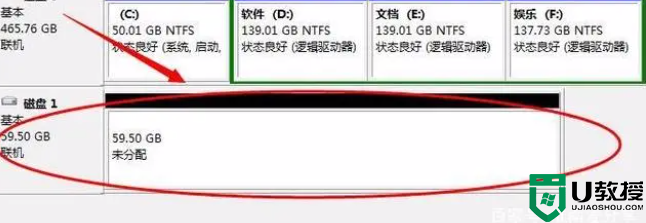
下面我来介绍一下u盘的复位方法:
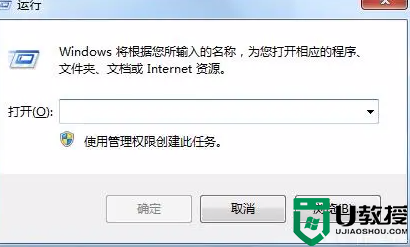
将u盘插入电脑的USB端口。
如果要重置u盘,恢复出厂设置,那么在u盘插入电脑后,启动电脑运行(快捷键Win+R)。
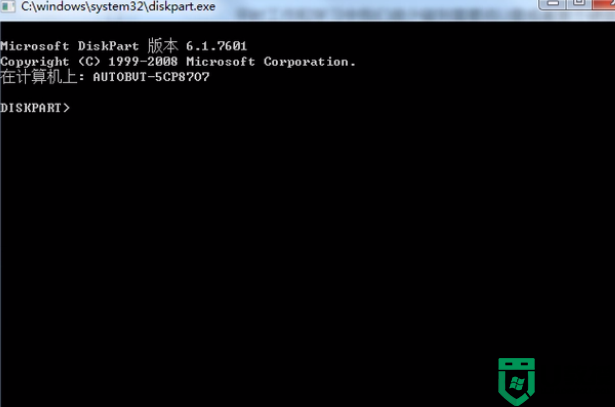
打开计算机运行窗口。
输入:diskpart
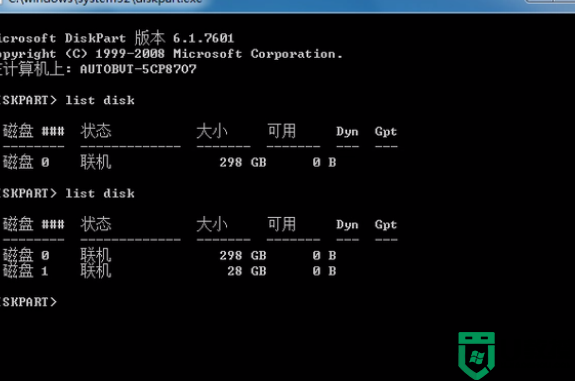
进入diskpart界面。
然后键入:list disk。

插入u盘前后的两个效果
根据显示的磁盘号,可以进行下一步操作。
此时输入:选择磁盘1,即选择“磁盘1”。这里要说明的是,上图中我电脑上显示的u盘编号是“1”,所以这里我是选择磁盘“1”。所以,看重置哪个磁盘,如果电脑里还有其他磁盘,就会有数字2,3等等。
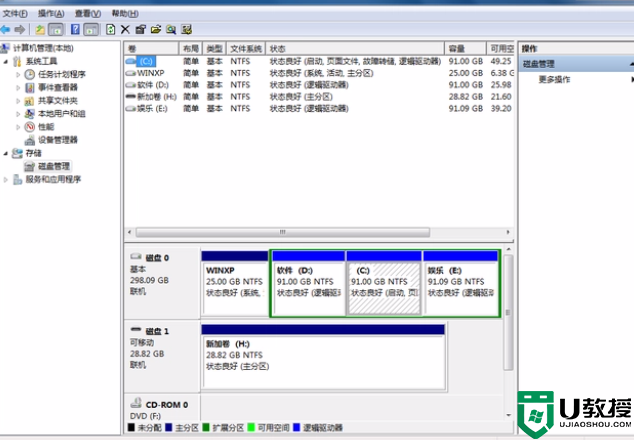
这一步差不多完成了,然后进入:clean。
键入clean并按回车键,新选择的磁盘将被重置,因此u盘中的所有内容将被清除。
值得注意的是,这一步还没有结束!!
进入计算机管理
一直用代码操作是可以的,但是如果后面所有的操作都用代码,我觉得就复杂了。
所以在磁盘管理的可视化界面中操作时,我们会更容易掌握这个技巧。
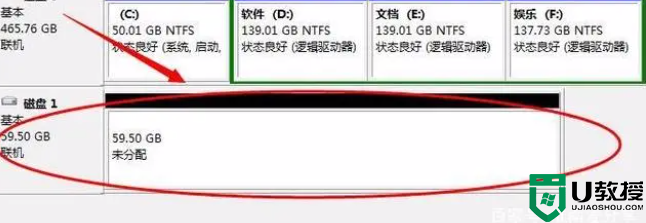
右键单击计算机,选择管理
选择管理后,选择磁盘管理来“分配”刚刚复位的u盘。
在这里,您可以看到USB闪存驱动器是磁盘1。
对于未分配的USB闪存驱动器,右键单击以创建新卷。
电脑无法读取未分配的USB闪存驱动器。这时候就需要赋值了。点击鼠标右键-新建一个卷,按照流程完成分配。此时u盘的复位全部完成。
如果想重置电脑硬盘,这种方法也是可以的,类似于u盘上的操作。
就这样,我们的u盘被快速设置好了,就像我们刚买的u盘一样。
各位朋友,你已经掌握了这种快速重置u盘的方法~欢迎留言,我会帮你分析解答你遇到的各种问题,记得关注哦~我会让你轻松掌握各种技巧。
- 上一篇: 如何用u盘重装win10系统
- 下一篇: 如何解决u盘文件删不掉

